¿Necesitas ayuda o prefieres visitarnos?
Teléfono:
960 260 360
Dirección:
Plaza País Valencia, 25 (bajo)
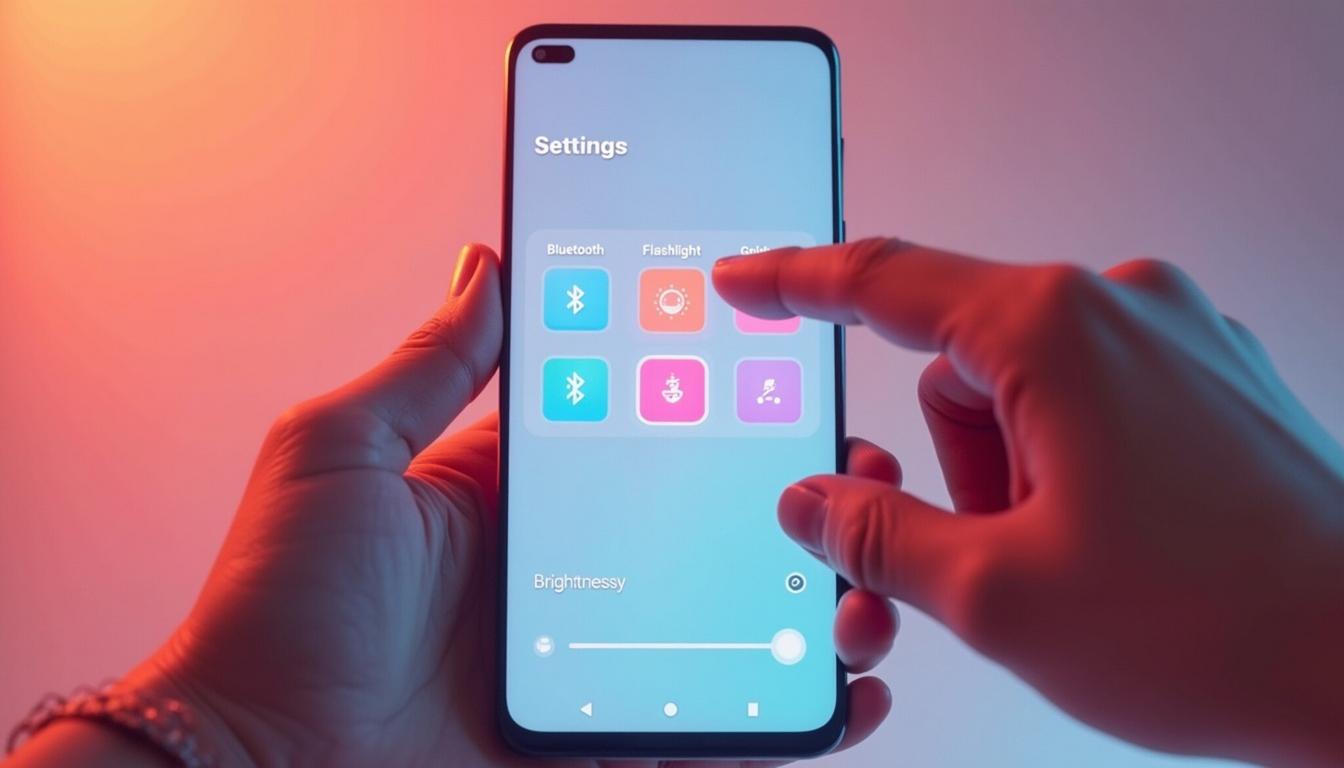
Personalizar los ajustes rápidos de tu Android te permite tener al alcance de tus dedos las funciones que realmente necesitas, optimizando la experiencia de uso y adaptando el dispositivo a tus preferencias personales.
Los ajustes rápidos en Android son una herramienta poderosa que permite a los usuarios acceder rápidamente a funciones esenciales de su dispositivo. Personalizar estos ajustes puede mejorar significativamente la eficiencia y la experiencia de uso diario. Al adaptar el menú a tus necesidades, puedes ahorrar tiempo y esfuerzo al realizar tareas comunes.
La personalización de los ajustes rápidos te permite organizar y priorizar las funciones que más utilizas. Esto es especialmente útil para aquellos que dependen de su dispositivo para tareas profesionales o personales, ya que pueden acceder a configuraciones importantes sin navegar por múltiples menús.
Además, al personalizar los ajustes rápidos, puedes minimizar las distracciones y optimizar el rendimiento de tu dispositivo. Esto se traduce en una mayor productividad, ya que puedes concentrarte en lo que realmente importa sin interrupciones innecesarias.
Acceder al menú de ajustes rápidos en Android es un proceso sencillo que varía ligeramente según el fabricante del dispositivo y la versión del sistema operativo. Sin embargo, el procedimiento general es bastante similar en todos los dispositivos Android.
Para acceder a los ajustes rápidos, desliza hacia abajo desde la parte superior de la pantalla. Esto desplegará el panel de notificaciones. Desde aquí, desliza nuevamente hacia abajo para expandir el menú completo de ajustes rápidos. En algunos dispositivos, puedes acceder a este menú directamente con un gesto de deslizamiento con dos dedos desde la parte superior de la pantalla.
Una vez en el menú de ajustes rápidos, podrás ver una serie de iconos que representan diferentes funciones y configuraciones. Puedes personalizar este menú tocando el icono de edición, que generalmente se encuentra en la esquina inferior o superior del panel. Esto te permitirá añadir, eliminar o reorganizar los iconos según tus preferencias.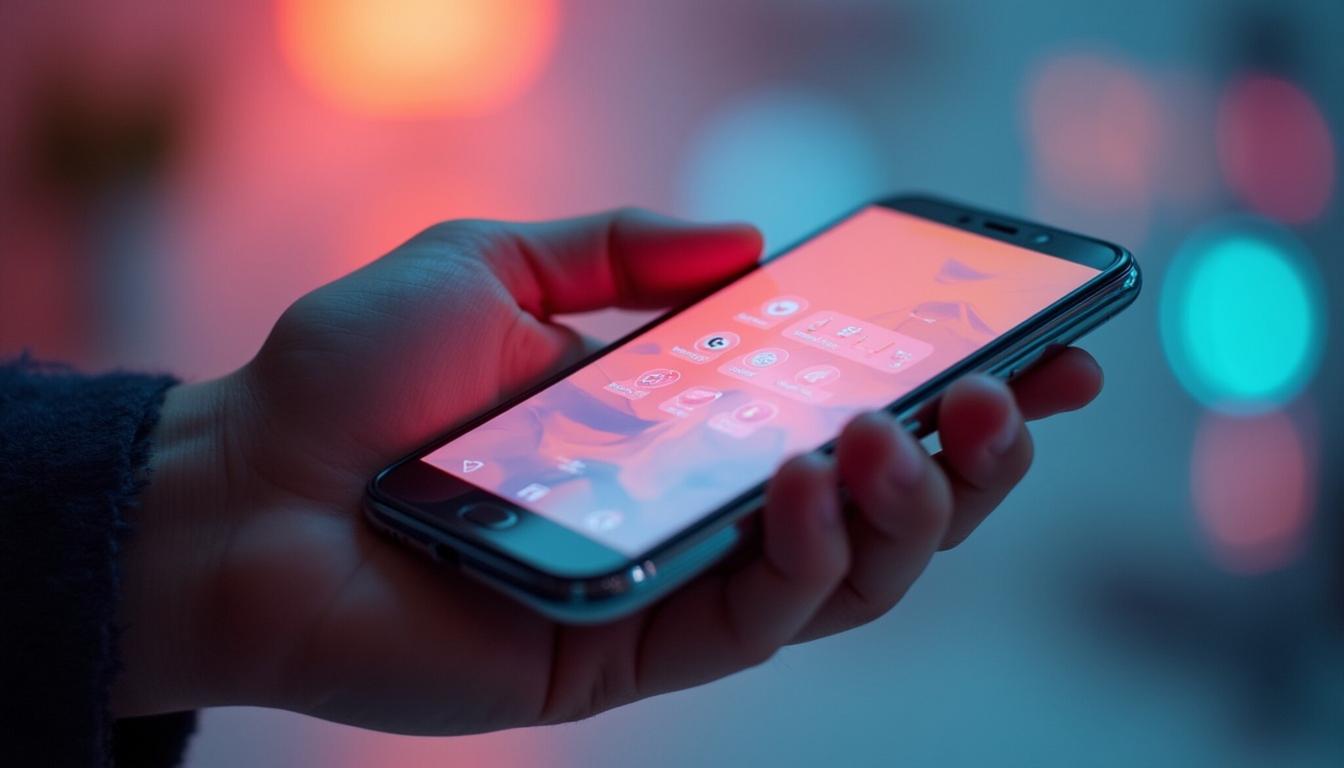
Incluir funciones esenciales en los ajustes rápidos de tu dispositivo Android puede facilitar enormemente tu vida diaria. Al tener acceso instantáneo a las configuraciones más utilizadas, puedes realizar ajustes sobre la marcha sin necesidad de navegar por menús complejos.
Algunas de las funciones más comunes que los usuarios suelen incluir son el WiFi, Bluetooth, y el modo avión. Estas configuraciones son fundamentales para gestionar las conexiones inalámbricas de manera eficiente. También es útil incluir el control de brillo y el modo de ahorro de batería para optimizar el uso de energía del dispositivo.
Otras funciones que podrías considerar son el acceso a la linterna, el modo de no molestar, y la rotación automática de la pantalla. Estos ajustes son frecuentemente utilizados y tenerlos a mano puede mejorar significativamente tu experiencia de usuario.
La personalización de iconos y accesos directos en los ajustes rápidos es una forma efectiva de adaptar tu dispositivo a tus necesidades específicas. Puedes elegir qué iconos aparecen en el menú y en qué orden, lo que te permite priorizar las funciones que más utilizas.
Para personalizar los iconos, accede al menú de ajustes rápidos y selecciona el icono de edición. Desde aquí, podrás arrastrar y soltar los iconos para reorganizarlos según tus preferencias. También puedes añadir nuevos accesos directos desde una lista de funciones disponibles en tu dispositivo.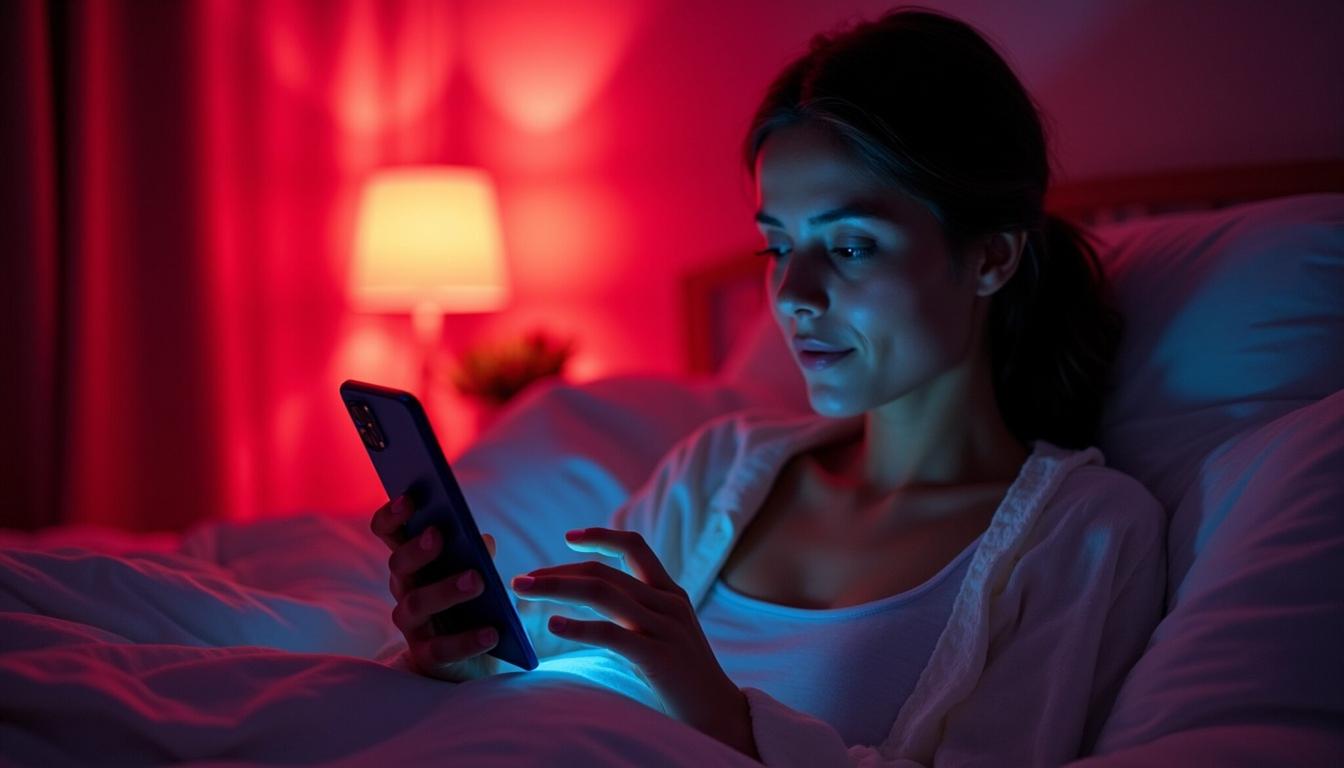
Además, algunos dispositivos permiten cambiar el diseño y el estilo de los iconos para que se adapten mejor a tus gustos estéticos. Esta personalización no solo mejora la funcionalidad, sino que también proporciona una experiencia de usuario más agradable y personalizada.
Optimizar el uso de la batería desde los ajustes rápidos es una estrategia eficaz para prolongar la vida útil de tu dispositivo Android. Al tener acceso inmediato a funciones que consumen mucha energía, puedes gestionarlas de manera más eficiente.
Una de las formas más sencillas de optimizar la batería es utilizando el modo de ahorro de energía. Este modo se puede activar rápidamente desde los ajustes rápidos y ayuda a reducir el consumo de energía al limitar ciertas funciones del dispositivo.
También es útil desactivar conexiones inalámbricas como WiFi y Bluetooth cuando no las estás utilizando. Estas funciones pueden consumir una cantidad significativa de batería, especialmente si están activas sin necesidad.
Activar y desactivar conexiones inalámbricas rápidamente es una de las características más útiles de los ajustes rápidos. Esto te permite gestionar tus conexiones de WiFi, Bluetooth, y datos móviles de manera eficiente.
Para activar o desactivar estas conexiones, simplemente toca el icono correspondiente en el menú de ajustes rápidos. Esto es especialmente útil cuando necesitas cambiar rápidamente entre diferentes redes o cuando deseas ahorrar batería desactivando conexiones innecesarias.
Además, algunos dispositivos ofrecen la opción de configurar ajustes avanzados para cada tipo de conexión directamente desde el menú de ajustes rápidos. Esto te permite personalizar aún más tu experiencia de usuario y optimizar el rendimiento de tu dispositivo.
El ajuste de brillo y los modos de pantalla son elementos clave para mejorar tanto la duración de la batería como la comodidad visual. Los ajustes rápidos te permiten modificar estos parámetros de manera sencilla y eficiente.
El control de brillo es una de las funciones más accesibles en el menú de ajustes rápidos. Puedes ajustar el brillo deslizando el control hacia la izquierda o derecha para disminuir o aumentar la luminosidad de la pantalla.
Además, muchos dispositivos Android ofrecen modos de pantalla como el modo nocturno o el filtro de luz azul, que pueden activarse desde los ajustes rápidos. Estos modos son ideales para reducir la fatiga visual, especialmente en condiciones de poca luz.
Configurar el modo no molestar y el modo silencio desde los ajustes rápidos es esencial para gestionar las notificaciones y llamadas entrantes de manera eficiente. Esto es particularmente útil durante reuniones, horas de descanso o momentos en los que necesitas concentrarte.
El modo no molestar puede activarse rápidamente desde el menú de ajustes rápidos y te permite bloquear todas las notificaciones, excepto las que consideres prioritarias. Puedes personalizar este modo para permitir llamadas de ciertos contactos o notificaciones de aplicaciones específicas.
Por otro lado, el modo silencio es ideal para situaciones en las que no deseas ser interrumpido por sonidos, pero aún necesitas recibir notificaciones visuales. Ambos modos son fácilmente accesibles y configurables desde los ajustes rápidos, lo que te proporciona un control total sobre las interrupciones en tu dispositivo.
Si deseas personalizar aún más tu experiencia con Android y necesitas ayuda para ajustar los accesos rápidos a tus preferencias, no dudes en contactarnos. Estamos aquí para ofrecerte un asesoramiento personalizado y presupuestos sin compromiso para cualquier servicio relacionado con la tecnología que necesites.
Optimiza tu día a día con los ajustes que realmente necesitas. ¡Contáctanos hoy mismo!